Var oriģinālu noskenēt un skenētos datus saglabāt ierīcei pievienotajā USB atmiņas ierīcē.
Tas ir ērti, ja skenētie dati ir jālieto datorā, kam nav tīkla savienojuma, vai kad atrodaties ceļā.
Skenēšana (Saglabāšana USB atmiņas ierīcē)

|
|
Nepieciešamie sagatavošanās darbi
|
|
Šie iestatījumi sniedz iespējas skenētos datus saglabāt USB atmiņas ierīcē. Sagatavošanās skenēto datu saglabāšanai USB atmiņas ierīcē
|
1
Novietojiet oriģinālu. Oriģinālu novietošana
2
Iekārtas USB portā ievietojiet USB atmiņas ierīci. USB atmiņas ierīces ievietošana un izņemšana
Ja parādās atmiņas datu nesēja darbības panelis, piespiediet [USB skenēšana], un pārejiet pie 5. darbības.
3
Vadības panelī nospiediet [Skenēšana] ekrānā [Sākums]. Ekrāns [Sākums]
Tiek parādīts skenēšanas veida izvēles ekrāns.
4
Nospiediet [USB atmiņa].
Tiek parādīts skenēšanas ekrāns.
5
Konfigurējiet skenēšanas iestatījumus. Skenēšanas iestatījumi
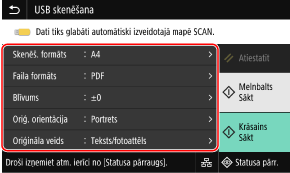
Skenētie dati tiek saglabāti ar tālāk norādīto faila nosaukumu.

 Noklusējuma virkne (To var mainīt. Faila / sadalījuma iestatīšana)
Noklusējuma virkne (To var mainīt. Faila / sadalījuma iestatīšana) Četrciparu numurs
Četrciparu numurs6
Nospiediet [Sākt Melnbalts] vai [Sākt Krāsains].
Sākas dokumenta skenēšana.
Lai noskenētu oriģinālu melnbaltu, nospiediet [Sākt Melnbalts]; lai to noskenētu krāsainu, nospiediet [Sākt Krāsains].
Lai atceltu skenēšanu, nospiediet [Atcelt]  [Jā]. Skenēšanas atcelšana
[Jā]. Skenēšanas atcelšana
 [Jā]. Skenēšanas atcelšana
[Jā]. Skenēšanas atcelšanaKad skenēšana ir pabeigta, USB atmiņas ierīcē tiek izveidota mape ar nosaukumu “SCAN_nn” (kur nn ir numurs) un skenētie dati tiek saglabāti šajā mapē.
 Ja tiek parādīts ziņojums [Skenēt nākamo]
Ja tiek parādīts ziņojums [Skenēt nākamo]
Kad oriģināls ir novietots uz planšetes stikla un noskenēts PDF vai TIFF formātā, tiek parādīts papildu oriģinālu skenēšanas ekrāns.
Lai turpinātu skenēt oriģinālus, novietojiet tos uz planšetes stikla un nospiediet [Skenēt nākamo].
Nospiediet [Pabeigt], lai saglabātu skenētos datus.
Lai turpinātu skenēt oriģinālus, novietojiet tos uz planšetes stikla un nospiediet [Skenēt nākamo].
Nospiediet [Pabeigt], lai saglabātu skenētos datus.
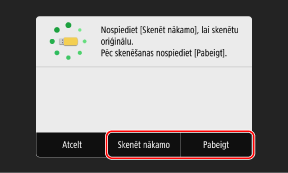
* Ja oriģināla formāts ir mazāks, daļa no attēla var nebūt redzama vai attēls var būs noskenēts mazākā formātā.
7
Kad skenēšana ir pabeigta, noņemiet USB atmiņas ierīci. USB atmiņas ierīces izņemšana